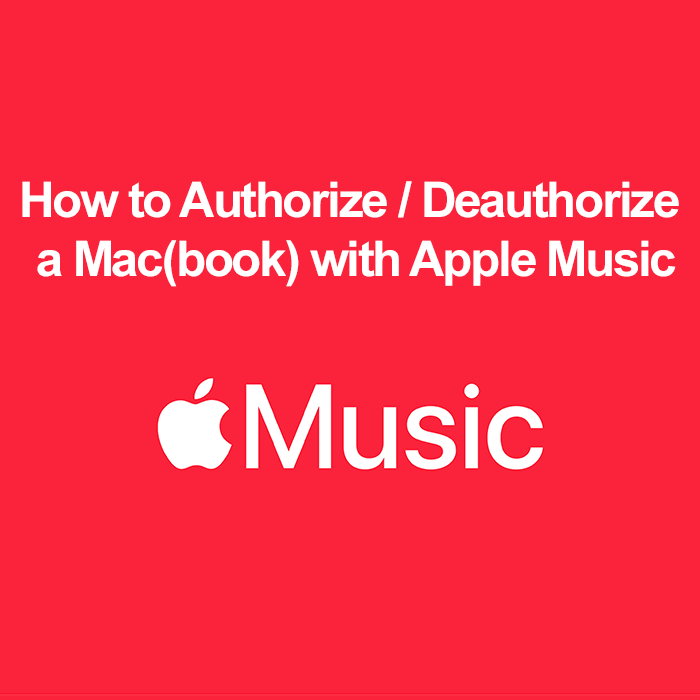
Навігація у світі цифрової музики передбачає розуміння того, як керувати своїми пристроями за допомогою Apple Music. У цьому посібнику пропонується детальна інструкція з авторизації та скасування авторизації вашого Mac, що має вирішальне значення для відтворення музики та керування доступом до пристрою.
Що таке авторизація Apple Music?
Авторизація Apple Music дозволяє вашому комп’ютеру Mac отримувати доступ до ваших файлів і відтворювати їх Бібліотека Apple Music і покупки в iTunes Store. Справа не лише в доступі музика та тексти; це також захід для захисту авторських прав на придбані товари. Цей процес необхідний кожному, хто хоче насолоджуватися своєю музичною колекцією на кількох пристроях, і для цього вам не обов’язково бути передплатником Apple Music.
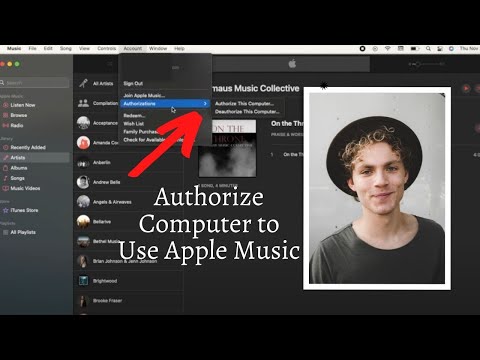
Налаштуйте Apple Music на Mac
Першим кроком є налаштування Apple Music на вашому Mac. Відкрийте програму Apple Music, увійдіть за допомогою свого Apple ID і переконайтеся, що ваша підписка активна, якщо це можливо. Це налаштування необхідне для доступу до величезної бібліотеки пісень на Apple Music.
Авторизація Mac Apple Music: як авторизувати свій Mac для Apple Music
Авторизація вашого Mac для Apple Music — простий, але важливий крок для музики та Любителі MP3. Лише кількома клацаннями миші ви можете розкрити весь потенціал Apple Music, включаючи доступ до величезної кількості бібліотека пісень, персоналізовані списки відтворення тощо. Цей посібник проведе вас через простий процес.
- Відкрийте програму Apple Music на своєму Mac.
- Натисніть меню «Обліковий запис», а потім «Авторизації».
- Виберіть «Авторизувати цей комп’ютер».
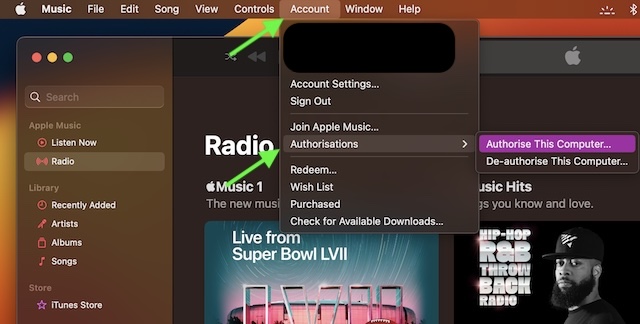
- Введіть пароль свого Apple ID для підтвердження.
Керування кількома пристроями
Ви можете авторизувати до п’яти комп’ютерів (Mac, Windows PC або обидва) для одного Apple ID. Це обмеження не стосується iPhone, iPad, iPod або Apple TV. Регулярно перевіряйте авторизовані пристрої та керуйте ними, щоб підтримувати список актуальним.
Деавторизуйте MacBook Apple Music: кроки для деавторизації вашого MacBook
Перш ніж продати або передати свій MacBook, важливо скасувати його авторизацію в Apple Music. Цей крок гарантує, що ваша колекція цифрової музики залишається безпечною та особистою, а також допомагає підтримувати обмеження авторизації вашого пристрою. Виконайте ці прості кроки, щоб швидко й ефективно скасувати авторизацію MacBook у Apple Music.
- Відкрийте Apple Music -> меню «Обліковий запис» -> «Авторизації».
- Виберіть «Скасувати авторизацію цього комп’ютера».
- Коли буде запропоновано, введіть свій пароль Apple ID.
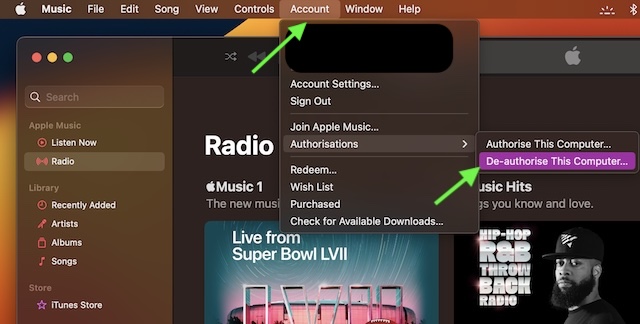
Деавторизуйте всі комп’ютери
Бувають випадки, коли вам потрібно деавторизувати всі комп’ютери, пов’язані з вашим обліковим записом Apple Music, особливо в таких ситуаціях, як капітальний ремонт пристрою або проблеми з безпекою. Цей вичерпний посібник покаже вам, як ефективно деавторизувати всі комп’ютери за один раз, гарантуючи, що ваш обліковий запис Apple Music залишається безпечним і керованим.
- Перейдіть до Apple Music -> меню «Обліковий запис» -> «Налаштування облікового запису».
- Натисніть «Скасувати авторизацію всіх» після входу, якщо потрібно.
Поширені проблеми та усунення несправностей: усунення несправностей авторизації Apple Music Mac
Якщо у вас виникають проблеми під час авторизації, спробуйте скинути пароль Apple ID, перевірте підключення до Інтернету або зверніться до служби підтримки Apple.
У разі проблем із деавторизацією переконайтеся, що підключення до Інтернету стабільне, і виправте дані Apple ID. Пам’ятайте, що ви можете деавторизувати лише комп’ютер, до якого у вас є доступ.
Керування авторизованими пристроями має вирішальне значення для підтримки доступу до вашої музики та запобігання досягненню обмеження кількості пристроїв. Це особливо важливо, якщо ви не підписалися на Apple Music, але хочете отримати доступ до покупок у iTunes.
Поширені запитання про Apple Music і авторизацію пристроїв
Чи можу я користуватися Apple Music безкоштовно?
Так, Apple Music можна певною мірою використовувати безкоштовно. Ви можете слухати музику, синхронізовану з ПК Mac або Windows, відтворювати та завантажувати попередні покупки в iTunes, а також насолоджуватися радіо Apple Music без підписки.
Чи можу я використовувати Apple Music без iPhone?
Так, Apple Music доступна на Android і доступна через Інтернет.
Чи можу я авторизувати кілька Mac для свого облікового запису Apple Music?
Так, ви можете авторизувати до п’яти комп’ютерів, які можуть бути комбінацією комп’ютерів Mac і Windows, для вашого облікового запису Apple Music. Це дозволяє отримати доступ до бібліотеки Apple Music і покупок iTunes на кількох пристроях.
Як перевірити, скільки пристроїв авторизовано на моїй Apple Music?
Щоб перевірити кількість авторизованих пристроїв у вашому обліковому записі Apple Music, перейдіть до iTunes Store, натисніть назву свого облікового запису та виберіть «Інформація про обліковий запис». Вам потрібно буде ввійти за допомогою свого ідентифікатора Apple, і в розділі «Підсумок ідентифікатора Apple» ви побачите кількість авторизованих пристроїв.
Що станеться, якщо я досягну ліміту мого пристрою в Apple Music?
Якщо ви досягнете ліміту з п’яти пристроїв в Apple Music, ви не зможете авторизувати додаткові комп’ютери. Щоб додати новий пристрій, спершу потрібно скасувати авторизацію одного з наразі авторизованих пристроїв.
Чому я не можу авторизувати свій Mac для Apple Music?
Якщо ви не можете авторизувати свій Mac для Apple Music, це може бути пов’язано з досягненням ліміту пристроїв, проблемами з мережею або проблемами з Apple ID. Перевірте підключення до Інтернету, статус Apple ID і кількість уже авторизованих пристроїв.
Чи можна віддалено скасувати авторизацію Mac у Apple Music?
Ви не можете віддалено скасувати авторизацію окремого Mac. Однак ви можете скасувати авторизацію всіх комп’ютерів, пов’язаних із вашим обліковим записом Apple Music, у «Параметрах облікового запису» в Apple Music, а потім повторно авторизувати ті, якими ви все ще користуєтеся.
Як часто я можу авторизувати/деавторизувати пристрої в Apple Music?
Немає обмежень щодо того, як часто ви можете авторизувати або скасовувати авторизацію пристроїв в Apple Music. Однак майте на увазі загальний ліміт із п’яти авторизованих пристроїв у будь-який момент часу.
Що робити, якщо я продав свій Mac без скасування авторизації Apple Music?
Якщо ви продали свій Mac, не скасувавши його авторизацію, вам слід скасувати авторизацію всіх комп’ютерів у налаштуваннях облікового запису Apple Music. Це запобігає несанкціонованому доступу до вашої музики та покупок. Потім ви можете повторно авторизувати поточні пристрої.
Чи можу я відтворювати завантажені треки Apple Music після скасування авторизації мого Mac?
Після скасування авторизації Mac ви не зможете відтворювати завантажені треки Apple Music. Деавторизація позбавляє можливості доступу до вмісту Apple Music, включаючи раніше завантажені треки.
Наш висновок
Авторизація та скасування авторизації вашого Mac для покупок в Apple Music і iTunes Store — це простий процес, який гарантує, що ваша музика завжди доступна та безпечна. Якщо ви налаштовуєте новий пристрій, керуєте кількома комп’ютерами чи готуєтеся продати свій Mac, цей посібник допоможе вам організувати свій світ цифрової музики. Приємного прослуховування; пам’ятайте, що ваш музичний досвід – лише кілька кліків!






залишити коментар